Jak zainstalować Piwik (alternatywę dla Google Analytics) w Linux
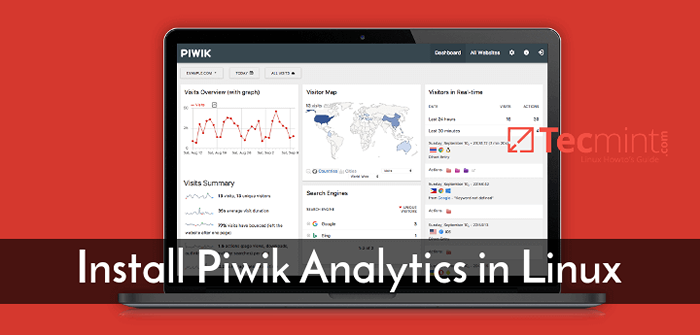
- 2613
- 705
- Tacjana Karpiński
Ten samouczek poprowadzi Cię, jak zainstalować Piwik Aplikacja analityczna typu open source w Centos 7 i w Debian 9 I Ubuntu Server 16.04 LTS wydanie.
Piwik to potężna samoprzylepna alternatywa dla Google Analytics usługi, które można wdrożyć oprócz LAMPA Ustaw w Linux.
Z pomocą Piwik Analytics platforma, która używa małego kodu JavaScript, który musi być osadzony w docelowych stronach internetowych … Tagi HTML, możesz śledzić liczbę witryn odwiedzających i tworzyć złożone raporty dla analizowanych stron internetowych.
Wymagania
- Stos lampy zainstalowany w Centos 7
- Stos lampy zainstalowany w Ubuntu
- Stos lampy zainstalowany w Debian
Krok 1: Początkowe konfiguracje dla piwik
1. Przed rozpoczęciem instalacji i skonfigurowania Piwik Aplikacja, najpierw zaloguj się do terminalu serwera i wydaj następujące polecenia w celu zainstalowania rozsunąć suwak użyteczność w twoim systemie.
# Yum Zainstaluj ZIP UNZIP [na Centos/RHEL] # Apt Zainstaluj Zip Unzip [na Debian/Ubuntu]
2. Piwik Platforma może być wdrażana oprócz istniejącego LAMPA Ustaw w systemach Linux. Oprócz standardowych rozszerzeń PHP zainstalowanych w stosie lampy należy również zainstalować następujące modudy PHP w systemie, wydając następujące polecenie.
Zainstaluj moduły PHP na centos i RHEL
# Yum Zainstaluj epel-uwalnianie # Yum instaluj php-mbstring php-curl php-xml php-gd php-cli Php-Pear Php-Pecl-Geoip PHP-PDO MOD_GEOIP
Zainstaluj moduły PHP na Debian i Ubuntu
# apt Zainstaluj php7.0-mbstring php7.0-Curl PHP7.0-gd php7.0-xml PHP7.0-Opcache PHP7.0-cli libapache2-mod-geoip php-geoip php7.0-dev libGeoip-dev
3. Powinieneś także zainstalować Geoip pakiet, Geoip Geo lokalizacja i Pecl rozszerzenie w twoim systemie poprzez wydanie poniższego polecenia.
Zainstaluj GeoIP na Centos i Rhel
# Yum Zainstaluj Geoip Geoip-Devel Httpd-Devel # Pecl Instal GeoIP
Zainstaluj GeoIP na Debian i Ubuntu
# apt Zainstaluj geoip-bin geoip-databazę geoip-databaza-extra # pecl instaluj geoip # phpenmod GeoIP
4. Po zainstalowaniu wszystkich wymaganych pakietów w systemie, następnie wydaj poniższe polecenie, w zależności od rozkładu Linux, aby otworzyć plik konfiguracyjny PHP i dokonać zmiany następujących wierszy.
# vi /etc /php.INI [na Centos/Rhel] # nano/etc/php/7.0/apache2/php.INI [na Debian/Ubuntu]
Wyszukaj i zmień następujące zmienne PHP, jak pokazano w poniższych próbkach linii:
zezwolenie_url_fopen = na pamięci_limit = 64m upload_max_file_size = 64m data.strefa czasowa = Europa/Bukareszcie
Odwiedź oficjalną listę stref czasowych PHP, aby znaleźć odpowiednią strefę czasową zgodnie z lokalizacją geograficzną twojego serwera.
5. Następnie dołącz następujący wiersz do pliku konfiguracyjnego PHP GeoIP, jak pokazano w poniższym fragmencie pliku.
# vi /etc /php.D/Geoip.INI [na Centos/Rhel] # nano/etc/php/7.0/apache2/conf.D/20-Geoip.INI [na Debian/Ubuntu]
Dodaj następujące wiersze do pliku.
rozszerzenie = GeoIP.Więc Geoip.custom_directory =/var/www/html/mis
Upewnij się, że wymieniłeś /var/www/html/ katalog zgodnie ze ścieżką, na której zainstalujesz Piwik aplikacja.
6. Na koniec uruchom demona Apache, aby odzwierciedlić zmiany, wydając następujące polecenie.
# Systemctl restart httpd [na Centos/Rhel] # Systemctl restart apache2 [na debian/ubuntu]
7. Teraz utwórz bazę danych Piwik MySQL. Zaloguj się do konsoli MySQL/MariaDB i wydaj następujące polecenia, aby utworzyć bazę danych i poświadczenia wymagane do dostępu do bazy danych.
Odpowiednio zastąp nazwę bazy danych, użytkownika i hasła.
# mysql -u root -p Mariadb [(brak)]> Utwórz bazę danych piwik; Mariadb [(brak)]> przyznać wszystkie przywileje na Piwik.* do „piwik” zidentyfikowanego przez „yourpass”; Mariadb [(brak)]> Przywileje spłukiwane; Mariadb [(brak)]> Wyjście
Krok 3: Zainstaluj Piwik na Centos, Debian i Ubuntu
8. Aby zainstalować platformę analityki internetowej PIWIK w swoim systemie, najpierw przejdź do strony pobierania Piwik i pobij najnowszy pakiet zip, wykonując następujące polecenie.
# wget https: // buduje.piwik.org/piwik.zamek błyskawiczny
9. Następnie wyodrębnij archiwum zip piwik i skopiuj pliki instalacyjne znajdujące się w katalogu piwik do /var/www/html/ katalog poprzez wydanie poniższych poleceń.
Zastępować /var/www/html/ katalog z główną ścieżką dokumentu domeny, jeśli tak jest.
# Unzip Piwik.Zip # ls -al piwik/ # cp -rf piwik/*/var/www/html/
10. Przed rozpoczęciem instalacji aplikacji PIWIK za pośrednictwem interfejsu internetowego Wydaj następujące polecenie, aby udzielić serwera Apache HTTP z uprawnieniami do zapisu do ścieżki głównej dokumentu domeny.
# chown -r apache: apache/var/www/html/[na centos/rhel] # chown -r apache: apache/var/www/html/[na debian/ubuntu]
Wypisz zgodę ścieżki Webroot, wykonując polecenie LS.
# ls -al/var/www/html/
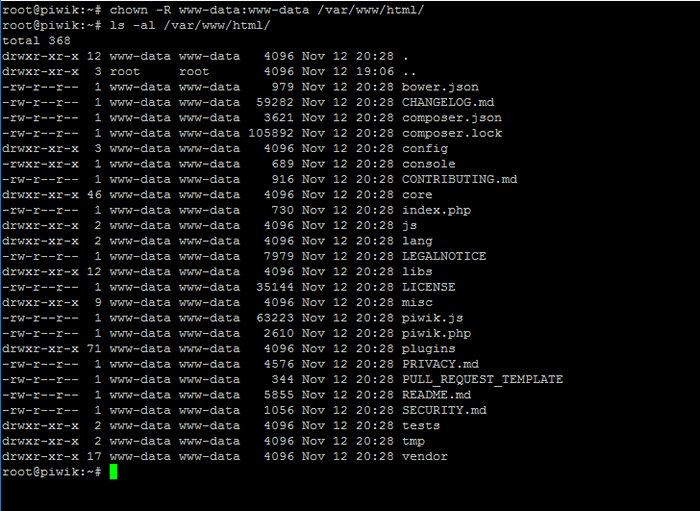 Wymień pliki piwik
Wymień pliki piwik 11. Teraz zacznij instalować aplikację PIWik w swoim systemie, otwierając i przeglądarkę oraz odwiedzając adres IP serwera lub nazwę domeny za pośrednictwem protokołu HTTP. Na pierwszym naciśnięciu ekranu powitalnego Następny przycisk do rozpoczęcia procedury instalacji.
http: // your_domain.tld/
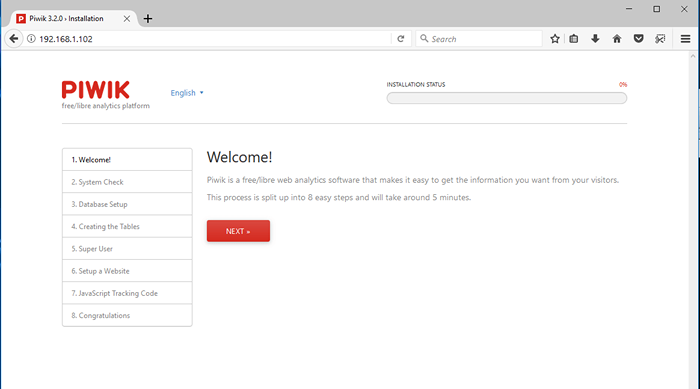 Kreator konfiguracji piwik
Kreator konfiguracji piwik 12. W następnym Sprawdzanie systemu ekran, przewiń w dół i sprawdź, czy wszystkie wymagania systemowe i PHP w celu zainstalowania aplikacji PIWik są spełnione. Kiedy skończysz uderzyć Następny przycisk, aby kontynuować procedurę instalacji.
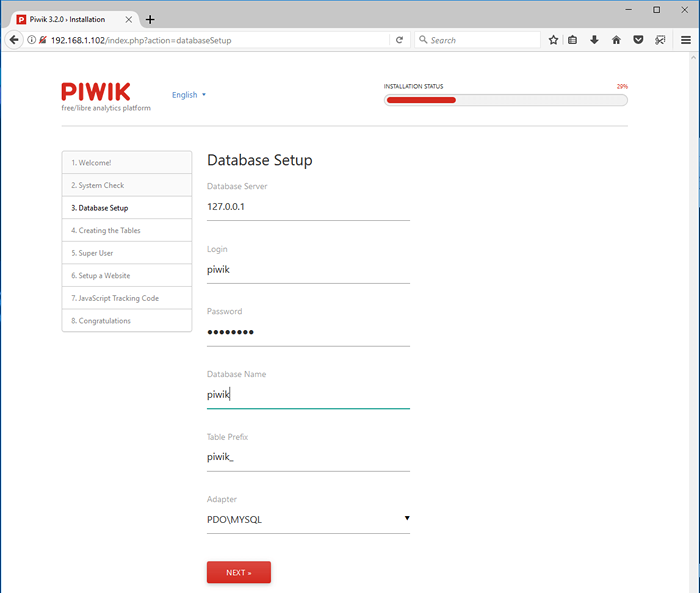 Kontrola systemu piwik
Kontrola systemu piwik 13. W następnym kroku dodaj informacje o bazie danych PIWIK wymagane przez skrypt instalacyjny, aby uzyskać dostęp do serwera MySQL, takich jak adres serwera bazy danych, nazwa bazy danych PIWIK i poświadczenia. Używać piwik_ Prefiks tabeli, wybierz adapter PDO/MySQL i naciśnij Następny przycisk do tworzenia tabel bazy danych, jak pokazano na poniższym zrzucie ekranu.
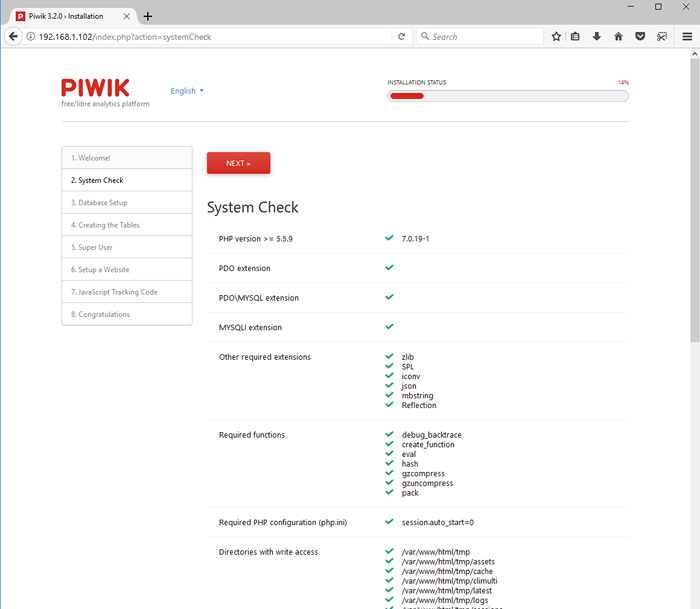 Ustawienia bazy danych piwik
Ustawienia bazy danych piwik 14. W następnym kroku dodaj nazwę administratora Super User Piwik, wpisz mocne hasło dla administratora super użytkownika i adres e -mail i naciśnij Następny przycisk, aby kontynuować proces instalacji.
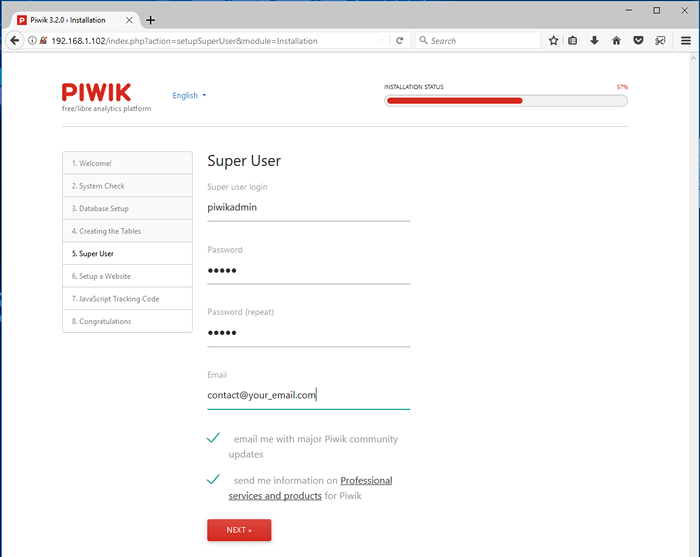 Użytkownik administratora Piwik Piwik
Użytkownik administratora Piwik Piwik 15. Następnie dodaj adres URL domeny witryny do śledzenia i analizy za pomocą Piwik, dodanej strefy czasowej witryny i określ, czy dodana strona internetowa jest witryną e-commerce i kliknij Następny przycisk, aby kontynuować.
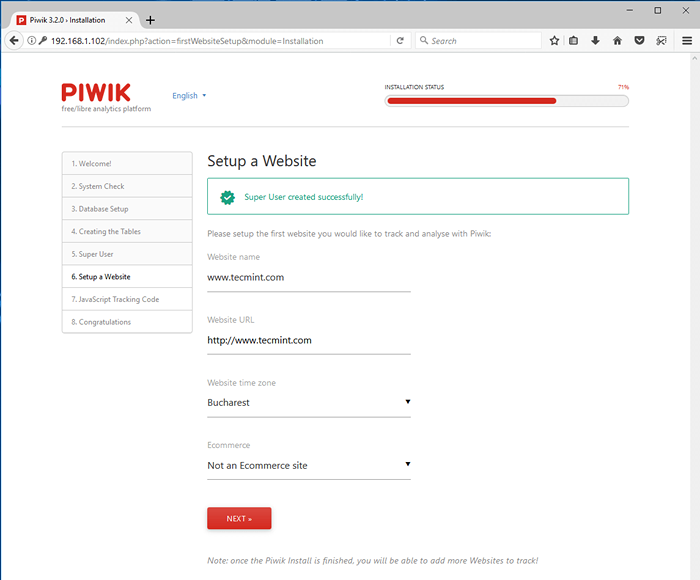 Skonfiguruj stronę na Piwik
Skonfiguruj stronę na Piwik 16. Na następnym ekranie instalacji kod śledzenia JavaScript, który należy wstawić do Twojej witryny śledzonej, zostanie wyświetlony w przeglądarce. Skopiuj kod do pliku i naciśnij Następny przycisk Aby zakończyć proces instalacji.
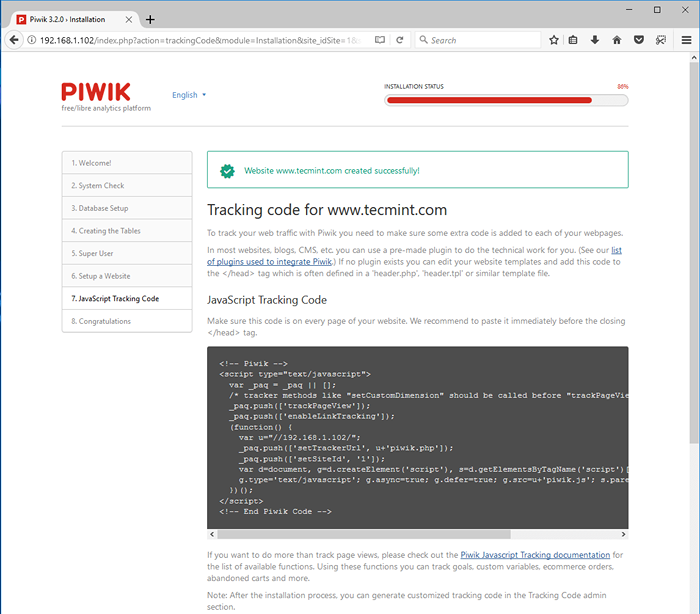 Kod śledzenia strony internetowej PIWIK
Kod śledzenia strony internetowej PIWIK 17. Wreszcie, po zakończeniu instalacji Piwik, „Gratulacje”Ekran pojawi się w Twojej przeglądarce. Przejrzyj ekran Gratulacje i kliknij Kontynuować do przycisku piwik, aby zostać przekierowywanym do logu piwik na stronie.
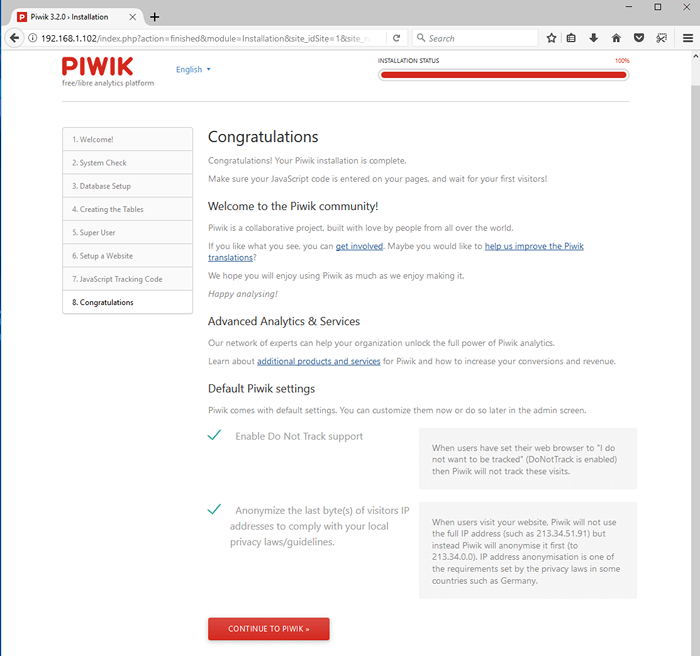 Ukończona instalacja Piwik
Ukończona instalacja Piwik 18. Zaloguj się do aplikacji internetowej Piwik z super Admin Konto i hasło skonfigurowane wcześniej, jak pokazano na poniższym zrzucie ekranu, i należy przekierować na pulpit nawigacyjny PIWIK, skąd możesz rozpocząć zarządzanie aplikacją.
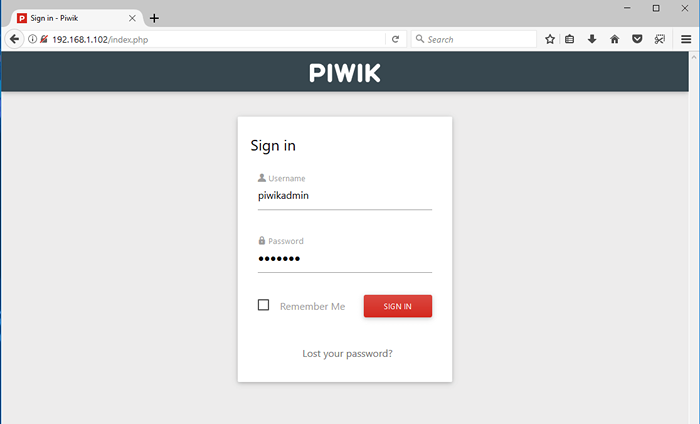 Login administratora Piwik
Login administratora Piwik 17. Po zalogowaniu się do panelu administracyjnego PIWIK, pomiń stronę śledzenia i przejdź do System -> Geolokalia -> Dostawca lokalizacji i kliknij Zaczynaj przycisk z Bazy danych GeoIP sekcja w celu pobrania i zainstalowania bezpłatnych Geolitecity Baza danych dostępna dla platformy PIWIK.
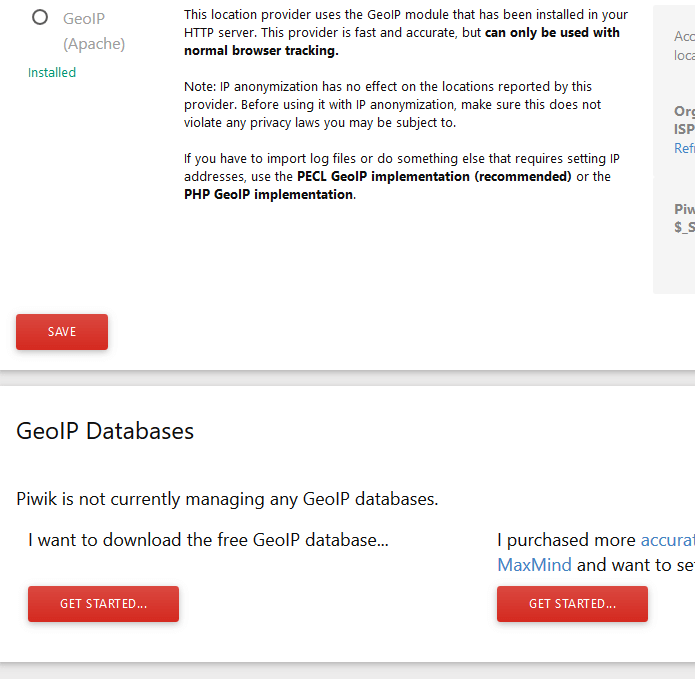 Pobierz bazę danych GeoIP dla piwik
Pobierz bazę danych GeoIP dla piwik To wszystko! Pomyślnie zainstalowałeś Piwik platforma analityki internetowej w twoim systemie. Aby dodać nowe strony internetowe do śledzenia przez aplikację, przejdź do Strony internetowe -> Zarządzaj i użyj Dodaj nową stronę internetową przycisk.
Po dodaniu nowej strony internetowej, która ma zostać przeanalizowana przez Piwik, włóż kod JavaScript do każdej strony śledzonej witryny, aby rozpocząć proces śledzenia i analizy.
- « Jak zainstalować sklep handlowy e-commerce Zen w Linux
- 6 powodów, dla których Linux jest lepszy niż Windows dla serwerów »

